設定不同時段的日曆庫存
如果要調整同一個日曆中,不同時段的庫存,該怎麼做呢?TinyBook這次將告訴大家,如何設定不同時段的日曆庫存哦!
| 本單元將簡單介紹以下幾點,包含: 一、如何設定不同時段的日曆庫存 二、不同時段的日曆庫存示範 |
一、如何設定不同時段的日曆庫存
要完成不同時段的日曆庫存,其實並不難;首先進到「商品管理」的「所有商品」
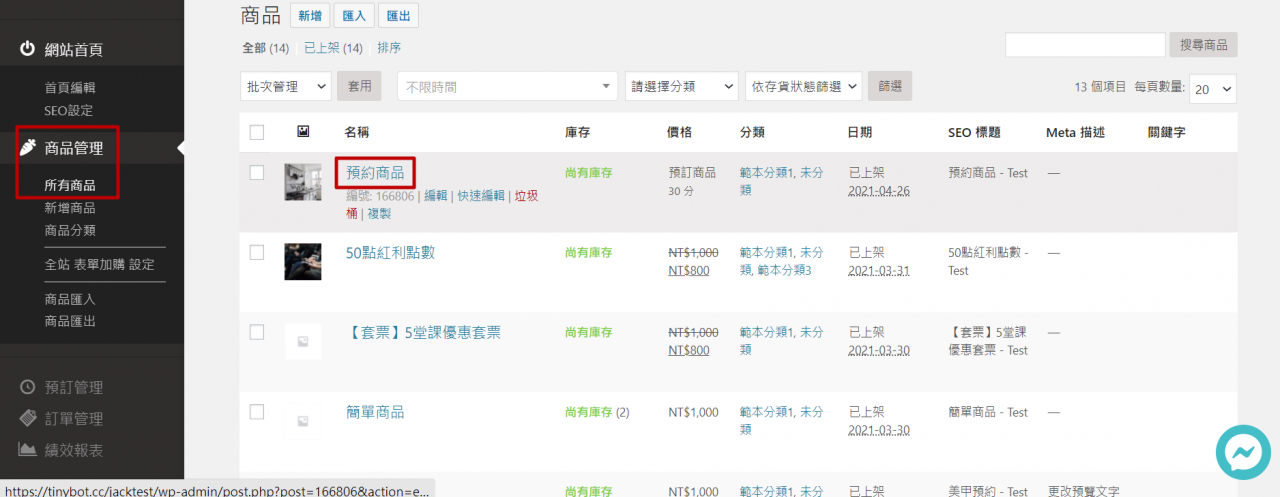
在「時段設定」中,點選新增規則
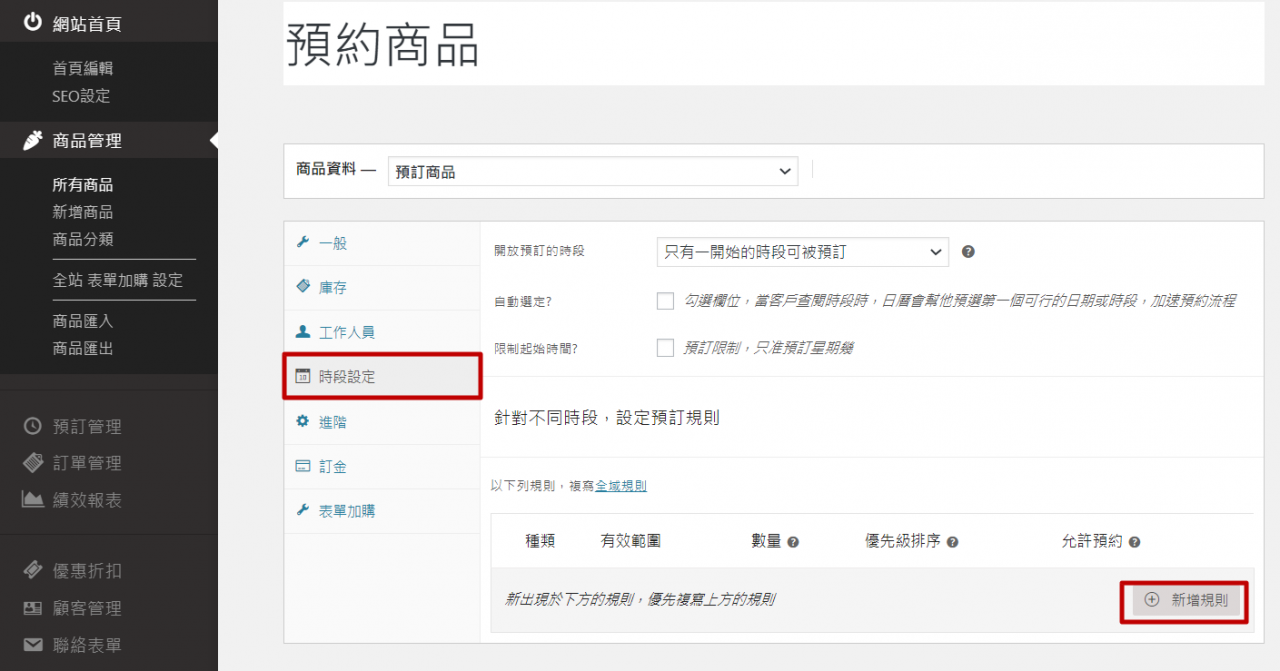
新增規則後,可以選擇日期、月份、或是特定時間段
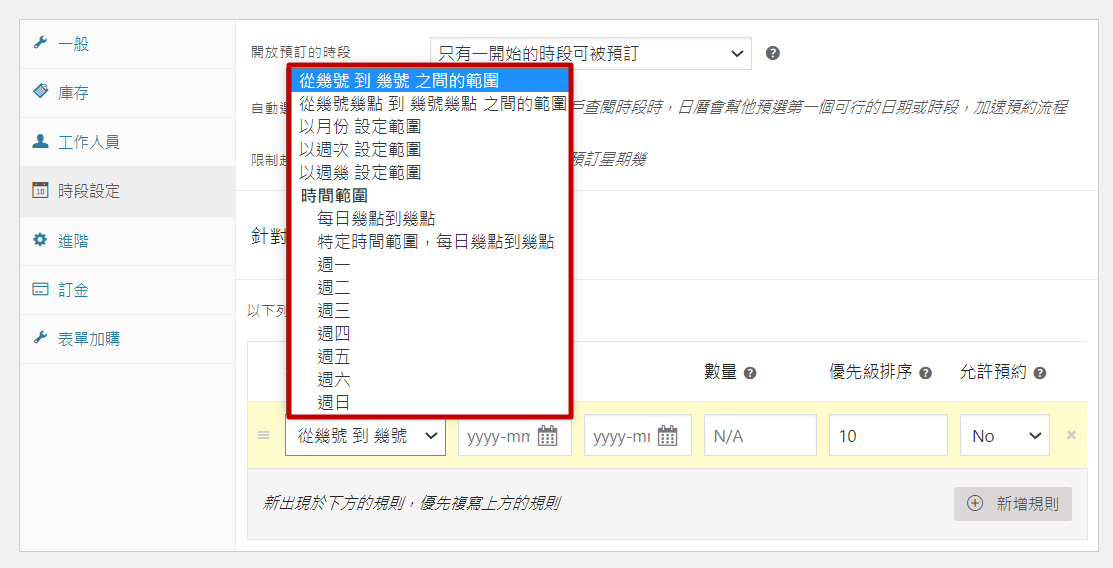
接著在欄位裡,設置有效的日期或時間範疇
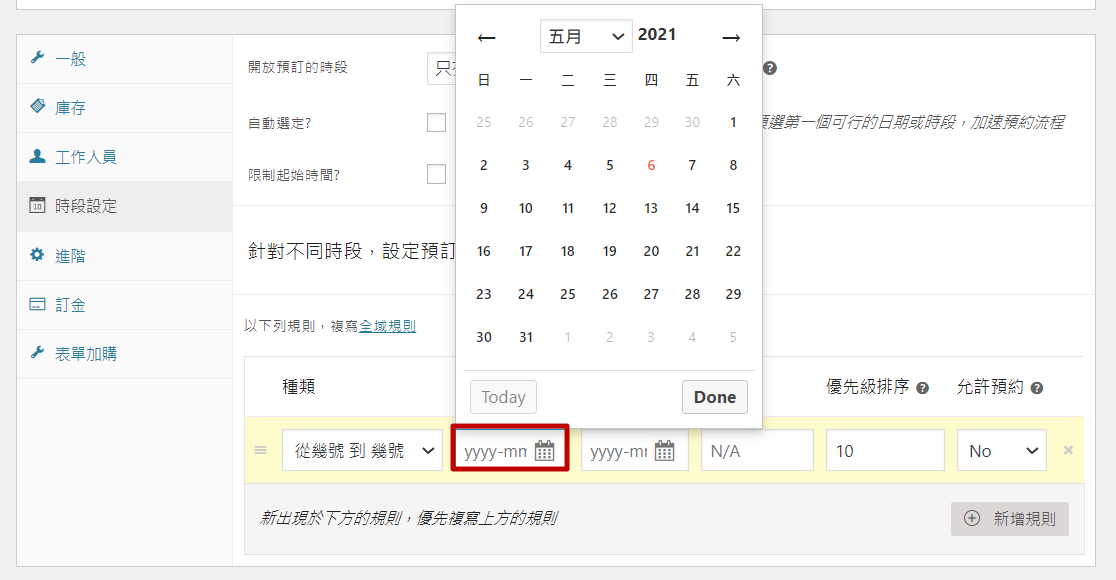
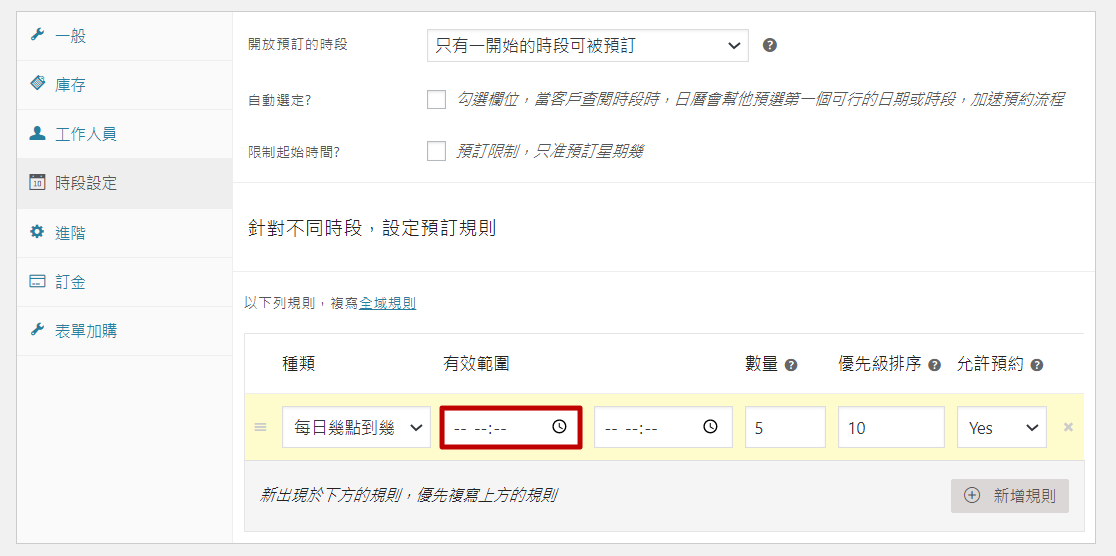
選擇完畢後,在「數量」欄位填寫該時段希望的庫存數;此欄預設為空白,會自動套用「庫存」的設定數量,但如果填入數字,即覆蓋掉預設的庫存數;如下圖該時段輸入數量5,則會蓋掉原本庫存的數量10
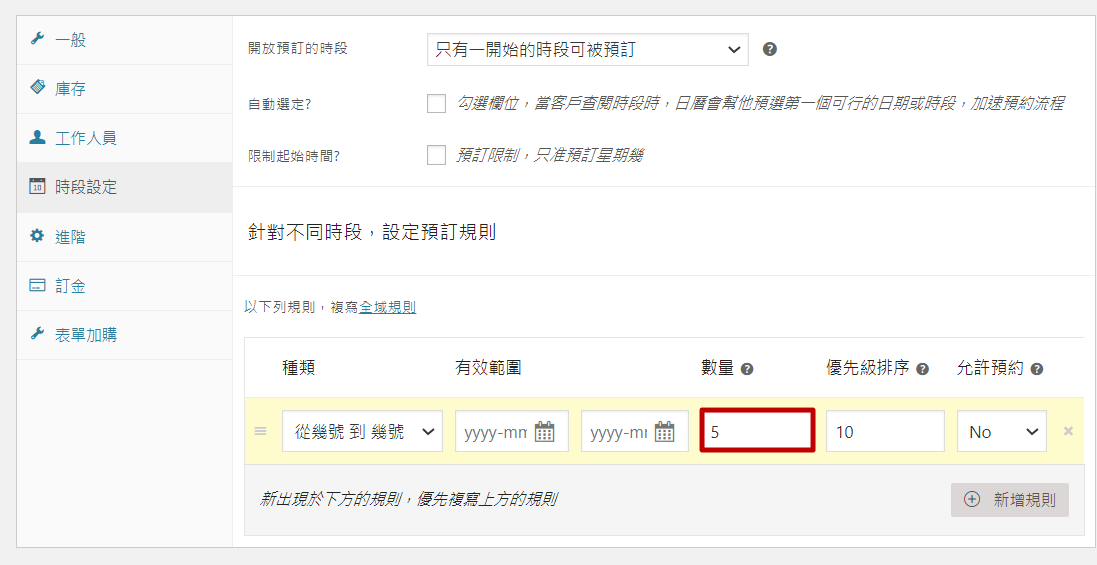
(在時段設定填入數量5)
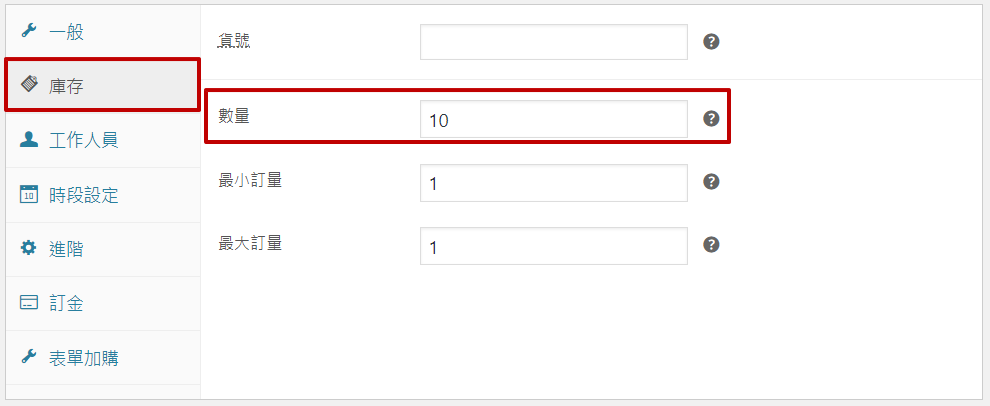
(會蓋掉原本的庫存數量10)
右方的「優先級排序」維持預設10不用動,「允許預約」可選擇「Yes/No」,「Yes」為可預約、「No」為不可預約
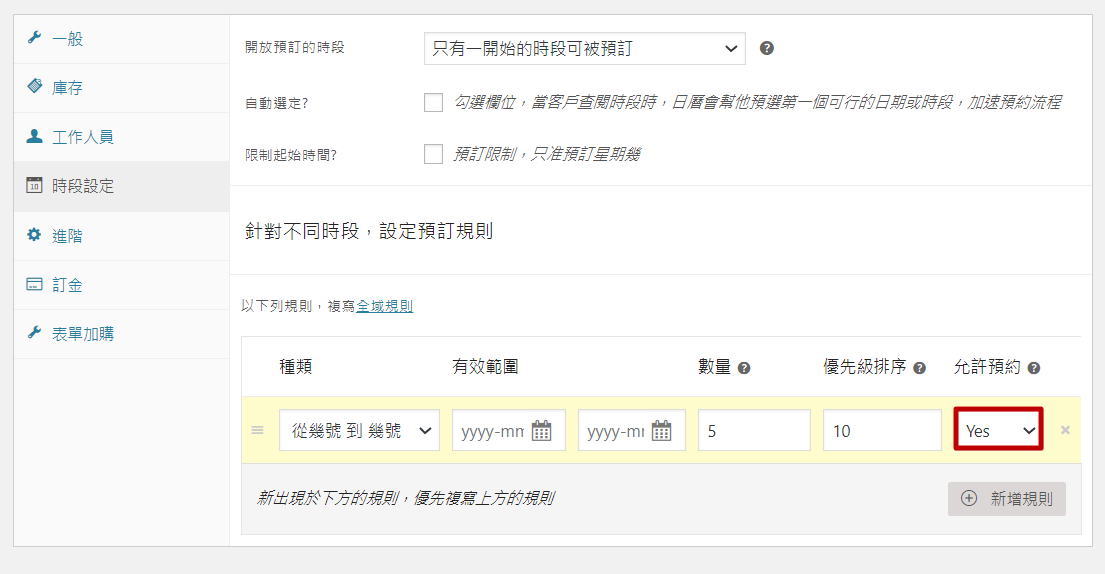
二、不同時段的日曆庫存示範
以課程時段為範例,假設其他時段僅開放3人預約,但週二下午 03:00 – 04:00 允許4人預約
則選擇時段設定,先將「種類」選擇週二
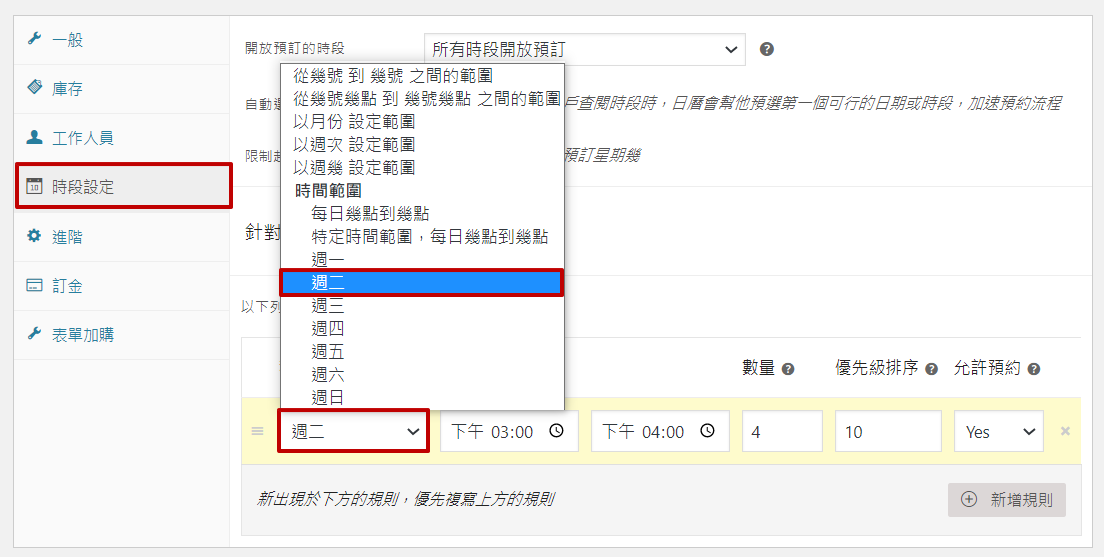
「有效範圍」選擇03:00-04:00、「數量」選擇4、「允許預約」選擇Yes
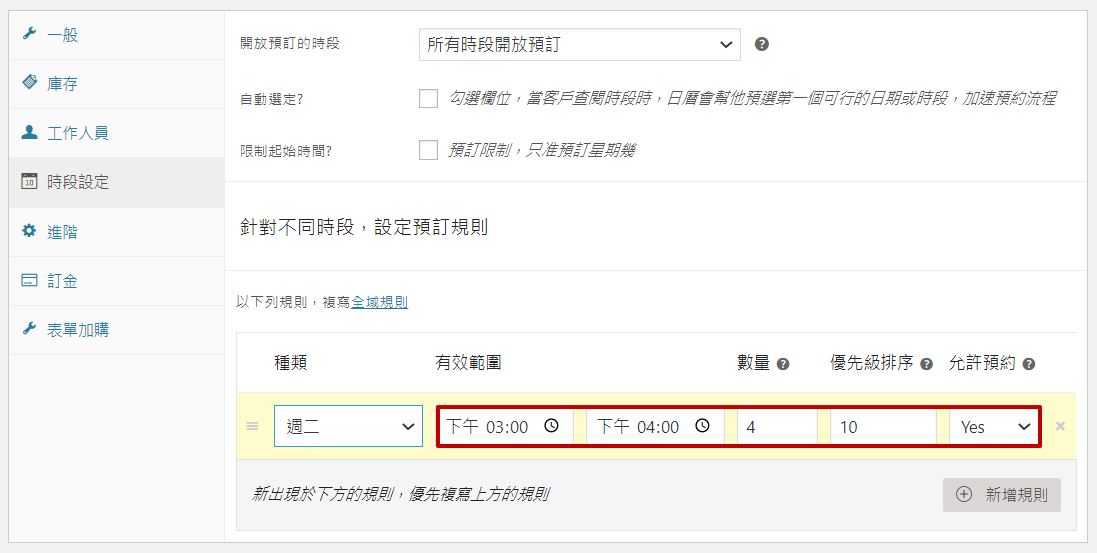
完成之後按下更新,就可以到前台檢查,不同時段的日曆庫存設定!
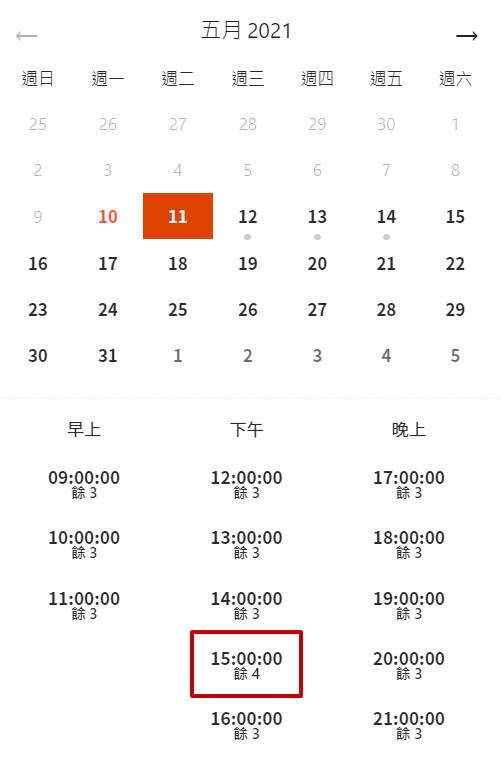
想設定不同時段的商品庫存,一般的預約日曆通常很難做到這件事,但TinyBook卻可以輕鬆做到,TinyBook除了可以設定日曆庫存外,也能設定不同的時段價格,想知道怎麼設定及使用嗎?快繼續閱讀下方文章,一起成為預約功能的專家吧!
TinyBook 預約日曆相關文章: